今回記事書こうと思ったのは僕がサーバー建てているということについて親がサーバーってなんなのっていう話になりまして、
僕達ITに携わる人は少なくともサーバーというものが何なのかは知ってると思う(あくまで思う)んですが一般の人、たまにネットサーフィンするだけの方でもサーバーにお世話になってるんですよっていうことを知ってもらおうと思いまして、それにはサーバーとはなんなのか!って言うことを知ってもらいたいなっと思ったわけです。
先に断っておきますが僕もそんなに知識豊富なわけではなく探り探りのサーバー構築をしてる者として誤解を招いてしまったり上手く説明できなかったりすると思いますがちょっと書いてみたいと思います。
サーバーと聞くと皆さんはどう思われるでしょうか、「サーバーを建てる」なんて言葉を聞くと専門的な機械?なんて思っちゃうものです。ですがサーバーとはホント身近なものなのです。
ではまずサーバーとはなんなのか、ざっくりと答えると「パソコン」です。
語弊はあるかと思いますが僕達が使ってるようなノートパソコンやデスクトップパソコンのイメージで間違っておりません。
(詳しく問い詰めていくと元となる大きなコンピュータがあってその中に仮想のパソコンが…なんて環境もありますが)
パソコンがサーバー?サーバーって高いんじゃないの?サーバー用OSが必要なんじゃないの?っとか思うかもしれません、確かに企業が使うようなサーバーとなるコンピュータはうん十万どころかうん千万というサーバ-も存在してるのは事実です。ですが何も高いコンピュータだけがサーバーになれるというわけではないのです。
そこでどういうパソコンがサーバーなのか、サーバーとはどうやって作り出すのか、ということを書いてみたいと思います。
○どういうパソコンがサーバーなのか
まず「サーバー」という単語の意味から考えてみます。
という訳などが出てくるのですがここではbの「給仕人」という訳で考えていきたいと思います。
給仕人というのは「何か言われた作業をしたり」「何かを配ったり」する職業の人のことですよね。つまりサーバーとは何か作業をして、その成果を配っていくものなのです。
これをコンピュータの世界で考えるとこんな感じになるのです
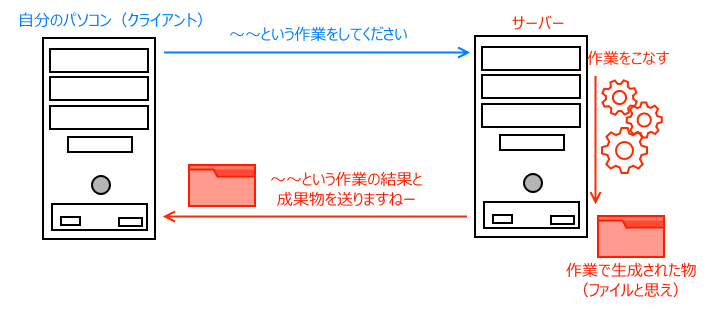
なんとなくですがわかってもらえたでしょうかね。
このようにサーバーというものは「特定の決まった作業をするパソコン」のことを指しています。
○サーバーとはどうやって作り出すのか
サーバーというものが「特定の作業をするパソコン」のこと、というのはわかりましたが実際にどういう作業をしてるのかというのがわからないと思います。
サーバーというものは特定の作業をするのですが、もちろん一種類の作業しか出来ないわけではありません。代表的な例としてあげられるのが「Webサーバー」や「ファイルサーバー」かと思います。
そしてそのサーバーを作るためにパソコンを物理的に改造するなどといったそんな難しいことは一切必要ないのです。最初に言ったとおり皆さんが持ってる「パソコン」が「サーバー」になることが出来るのです。
では気になる木のどうやってサーバーになるの!っという話ですが、それはソフトウェアに任せちゃうのです。
具体的に書くとWindowsパソコンをWebサーバーにしてみたい!というならば「XAMPP」というWindowsで動くWebサーバーを構築するためのソフトウェアを集めて一つにしたものがあるのですがそれをインストールして起動した瞬間にもうWebサーバーの完成なのです。
XAMPPというのはソフトウェア群で色々なソフトウェアたちが自分の作業をしてそれを他のソフトウェアに渡していって最終的にクライアントのパソコンに返せる形として作り出すものなのです。つまり歯車の役目をしているのがこのXAMPPにあたるのです。

え、この歯車(XAMPP)をインストールするだけでこんな簡単にサーバーが作れるわけがない!と思うかもしれません、ところがこれだけでもうWebサーバーとして動かすことが出来るのです。
そして意外にもこれがメジャーなWebサーバー構築の一つだと思います。
ただWebサーバーとして動いたとしてもネットからすぐにアクセス出来るというわけではありません。そういったところの管理をするのが僕達IT系に進む人のお仕事になっているのです。
最後になりましたが僕が書きたかったことで題名にもあるサーバーの頑張りというのは、この通りサーバーはずっとクライアントからの要求を受けそれを作業して返すという一連の流れを何万回、何億回と繰り返しているわけです。そしてサーバーはそのため電源を落とすことも出来ないのでサーバーを管理する人も頑張っている。ということを頭の隅にでも置いていてほしいなと思いました。
簡単にですがこれがサーバーというものを理解するための第一歩になればいいなと思っております。
汚い文章ですが最後まで読んでいただきありがとうございました。


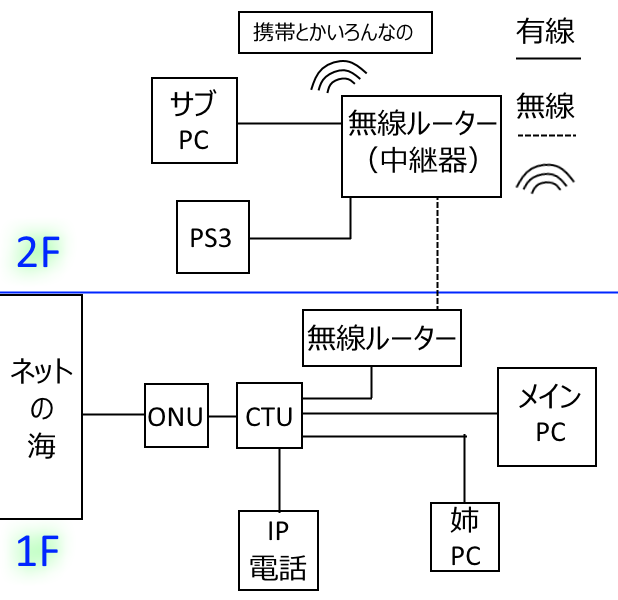

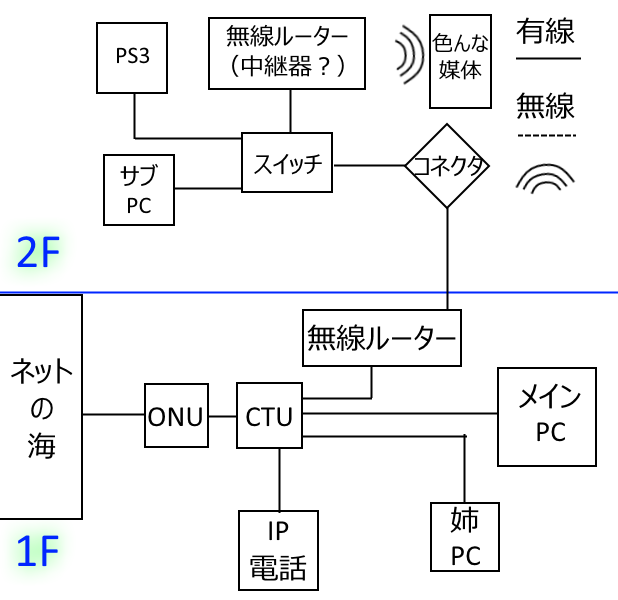

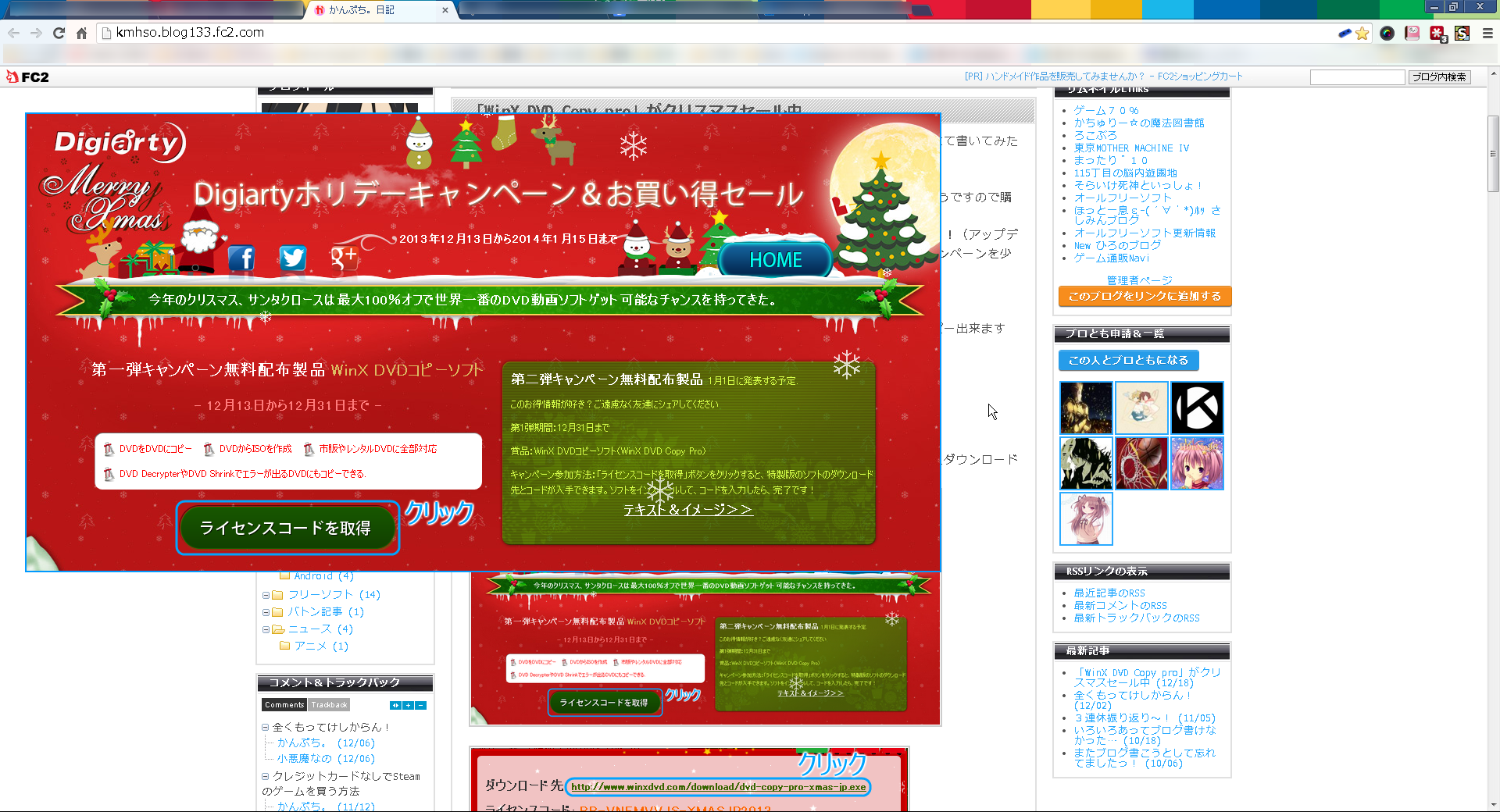
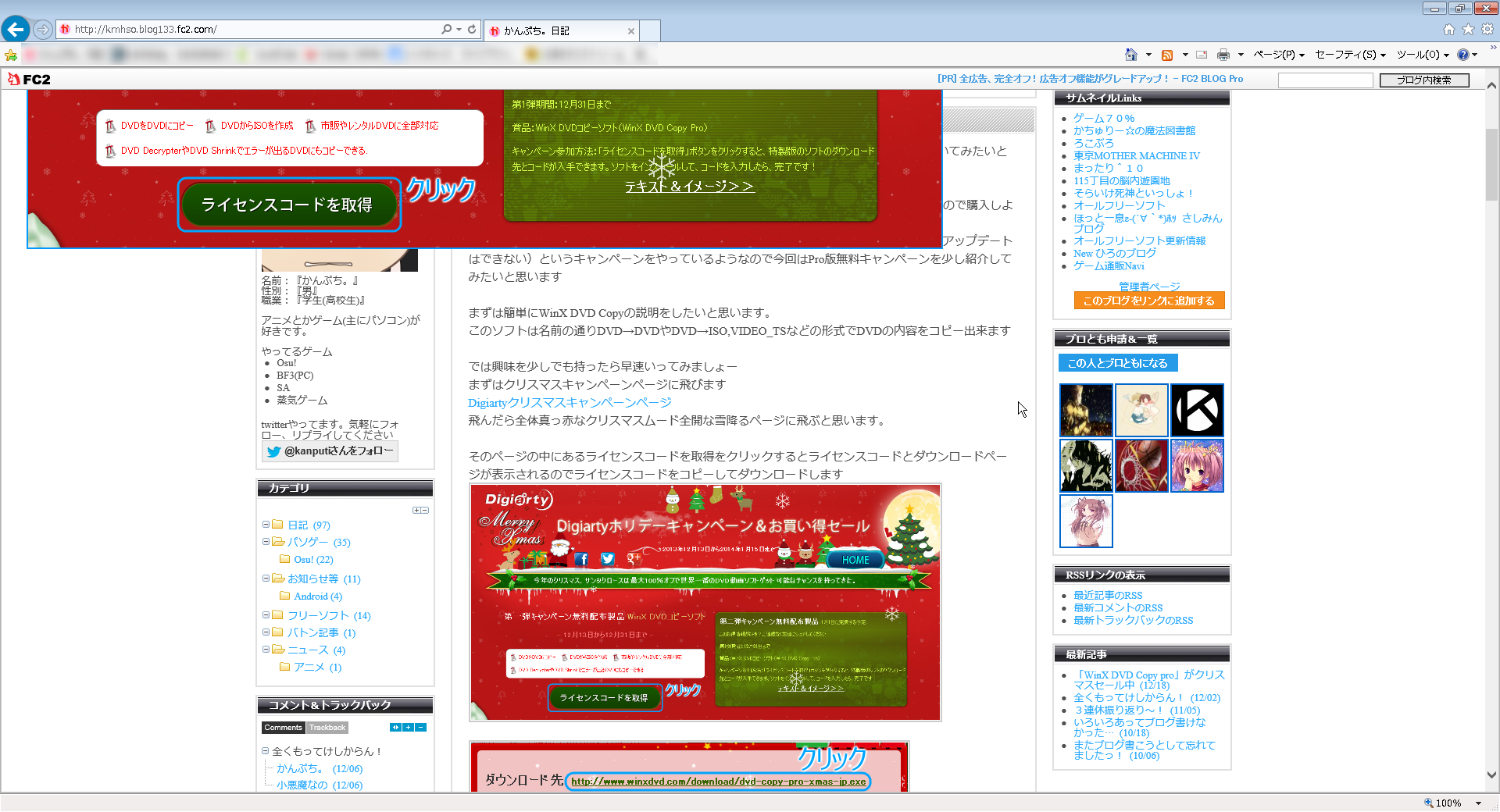









最近のコメント